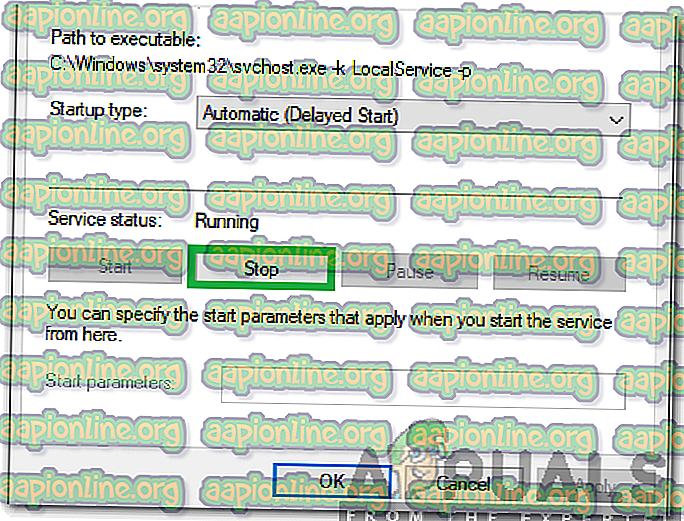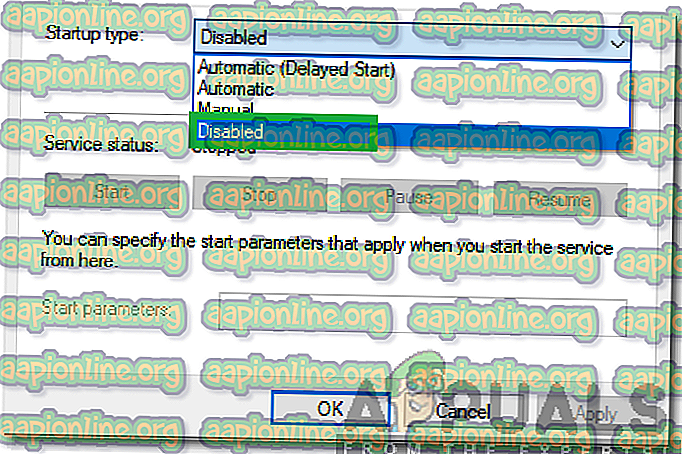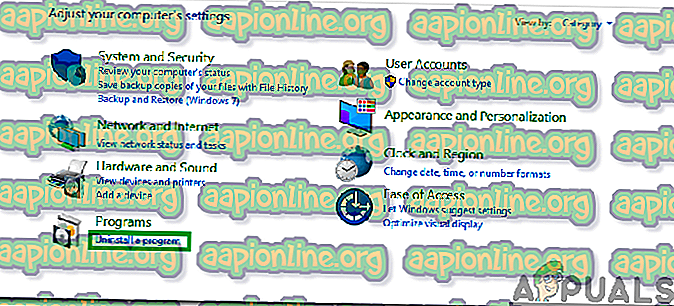AtkexComSvc 프로세스는 무엇이며 비활성화해야합니까?
많은 사용자들이 작업 관리자에서 " AtkexComSvc "프로세스를 관찰했으며 프로세스의 특성에 대해 궁금했습니다. 이 기사에서는 프로그램의 기능과 필요성에 대해 설명합니다. 또한 프로그램을 완전히 비활성화해도 안전한지 알려드립니다.

AtkexComSvc 프로세스는 무엇입니까?
AtkexComSvc 프로세스는 ASUS에서 개발하고 배포 한 소프트웨어 인 Asus Motherboard Utility 의 구성 요소와 관련이 있습니다. ASUS Tek.inc는 주로 컴퓨터로 유명한 대만 기반의 컴퓨터, 전화 및 전자 회사입니다. 이 소프트웨어는 ASUS 제작 마더 보드 또는 기타 하드웨어 구성 요소를 사용하는 컴퓨터에 사전 설치되어 제공됩니다.

Asus Motherboard Utility는 BIOS 및 장치 드라이버 소프트웨어를 최신 상태로 유지합니다. 이를 위해 인터넷을 지속적으로 검색하고 많은 컴퓨터 리소스를 사용하게 될 수 있습니다. AtkexComSvc는 소프트웨어의 필수 구성 요소이며 컴퓨터에서 서비스로 실행됩니다. 일부 보고서는 AtkexComSvc가 컴퓨터에서 키보드 및 마우스 입력을 기록 할 수 있다고 제안합니다.
AtkexComSvc를 비활성화해야합니까?
응용 프로그램에서 많은 리소스를 사용하고있는 사용자를 염두에두고있는 중요한 질문은 서비스를 비활성화해도 안전한지 여부입니다. 실제로 Asus Motherboard Utility는 그다지 사용 되지 않지만 그 이름은 많이 사용 되지 않습니다 . Asus Motherboard Utility는 종종 드라이버를 업데이트하지 않으며 최신 운영 체제에서는 추가 소프트웨어없이 드라이버가 자동으로 업데이트됩니다.
또한 AtkexComSvc 및 Asus 마더 보드 유틸리티가 컴퓨터의 다른 요소에 문제를 일으키는보고가 많이있었습니다. 따라서 유틸리티 및 관련 구성 요소를 비활성화 하거나 삭제 하는 것이 좋습니다 . 완전히 안전하며 컴퓨터에 부작용이 없습니다. 컴퓨터는 전체 안정성을 유지하며 리소스 사용량이 적어 더 잘 작동 할 수 있습니다.
AtkexComSvc 및 Asus 마더 보드 유틸리티를 비활성화 / 삭제하는 방법?
소프트웨어를 비활성화하거나 삭제하는 것이 안전하다고 이미 결론을 내렸으므로이 단계에서 가장 쉬운 방법을 시연 할 것입니다.
방법 1 : 시작 비활성화
실행 파일은 서비스 형태로 컴퓨터에서 실행되기 때문에 서비스 관리자를 통한 실행을 막아 쉽게 비활성화 할 수 있습니다. 그에 대한:
- " Windows "+ " R "를 눌러 실행 프롬프트를 엽니 다.
- " Services "를 입력하십시오. msc ”를 입력하고 “Enter”를 누릅니다 .

- " Asus Com Service "를 두 번 클릭하고 " Stop "버튼을 선택하십시오.
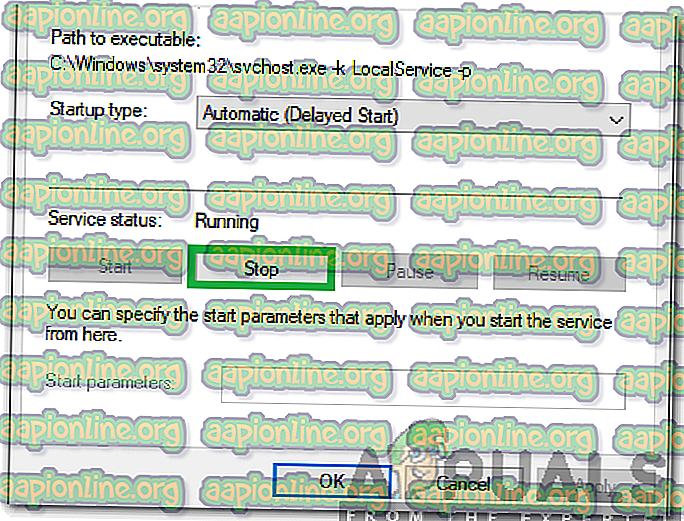
- 시작 유형 드롭 다운을 클릭하고 " Disabled "를 선택하십시오.
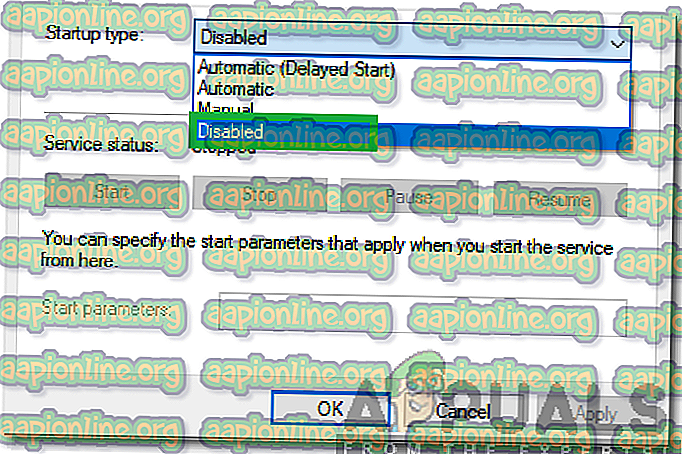
- 이렇게하면 컴퓨터에서 서비스가 영구적으로 시작되지 않으며 언제든지 되돌릴 수 있습니다.
방법 2 : 유틸리티 제거
또한 Asus Motherboard Utility를 제거하여 서비스 및 관련 구성 요소를 영구적으로 제거 할 수 있습니다. 그에 대한:
- " Windows "+ " R "를 눌러 실행 프롬프트를 엽니 다.
- " 제어판 "을 입력 하고 " enter "를 누릅니다.

- “ 프로그램 제거 ”옵션을 클릭하십시오.
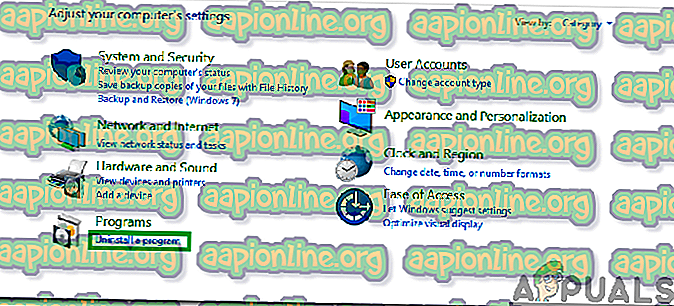
- 옵션에서“ Asus Motherboard Utility ”를 두 번 클릭하고 화면의 지시에 따라 컴퓨터에서 완전히 제거하십시오 .